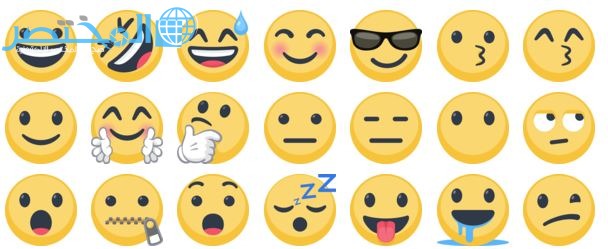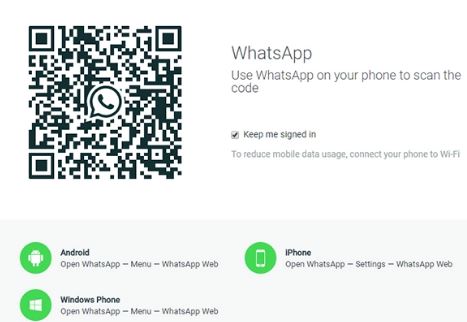طريقة استعادة جهات الاتصال المحذوفة من الايفون

تعد جهات الاتصال جزءًا هامًا من هاتفك لاسيما إذا كنت مستمر تنفيذ المكالمات وإرسال الرسائل والإيميلات إلى الأصدقاء والعائلة ، وقد يكون لديك سلسلة جهات اتصال طويلة أو سلسلة منظمة بنحو دقيق لجعل التجول فيها أسهل ، فجهات التَواصُل هامة جداً للبقاء على تستمر مع الآخرين لدرجة أنه يصعب توهم منع امتلاك هذه القائمة المريحة السهلة التي تشمل كل شخص قد تعتزم في التراسل معه يومًا .
وقد أصبحنا لا نحتفظ بأرقام الجوالات أو عناوين البريد الإليكتروني في عقلنا ماعدا ندرة ، وهذا لا يتمثل لنا أية أزمة إلا إذا جرى حذف ناحية اتصال محددة أو جهات عدة عن طريق الخطأ أو حينما يتم اختفاء البعض منهم خلال عملية المزامنة ، وهو موقف صعب إلا أنه يمكن التغلب عليه بيسر إذا كنت تعرف آلية كيفية استعاد جهات الاتصال المحذوفة على الآيفون .
المحتويات
استعادة جهات الاتصال باستعمال iCloud على جوال الآيفون
إذا حذفت أو فقدت ناحية اتصال عن طريق الخطأ لا داعى للجزع ، فجهات التَواصُل يتم مسكها بنحو افتراضي بحيث تتزامن تلقائيًا مع iCloud ، ويمكنك الذهاب إلى الإعدادت وإغلاق تشغيلهم بعد ذلك فتحه مرة أخرى حتى تتيح لهم تزامنا مع هاتفك مرة أخرى .
الخطوة الأولى : اذهب إلى الإعدادات Settings > “اسمك” > iCloud .
الخطوة الثانية : قم بإنهاء جهات التَواصُل واختر إبقاءهم على الآيفون Keep on My iPhone .
الخطوة الثالثة : قم بتشغيل جهات التَواصُل مرة أخرى واختر دمج Merge .
انتظر لمدة قصيرة وعقبها سترى جهات التَواصُل المحذوفة على هاتفك مرة أخرى .
استعادة جهات الاتصال باستعمال iCloud .com
وهي طريقة أخرى موثوقة لاستعادة بيانات جهات التَواصُل الضائعة بالإضافة إلى أغراض أخرى مثل مسجات التذكير وأحداث التقويم ، وهي تأتي من أبل مباشرة ، كل ما تحتاج إليه لانجاز هذه الطريقة هو : جهاز كمبيوتر ، بطاقة هويتك الخاصة بأبل وكلمة السر ، وبعض الزمن .
١- اذهب إلى موقع iCloud.com وقم بتدوين الدخول باستعمال هويتك على أبل وكلمة السر .
٢- وفور تسجيل الدخول اضغط على أيقونة الإعدادات .
٣- تحرك للأسفل إلى القسم المتقدم Advanced واضغط على إرجاع جهات التَواصُل Restore Contacts .
٤- سيظهر لك سلسلة تشمل أرشيفات مصنوعة مسبقًا ، ابحث عن تاريخ الأرشيف الذي من المفروض أن يحتوي على سلسلة جهات اتصالك كاملة واضغط على إرجاع Restore .
٥- اضغط على “استعادة” مرة أخرى للتأكيد ومباشرة عملية الاستعادة ، وفور انتهائها سوف يتم بعِث بريد إليكتروني إلى عنوان إيميلك المرتبط بهوية أبل الخاصة بك .
ويجب أن تأخذ في اعتبارك أن تنفيذ هذه العملية سوف يستبدل جهات التَواصُل الموجودة حاليًا على هاتفك الآيفون بدلًا من إضافة جهات التَواصُل الضائعة فحسب ، فإذا كنت قد أضفت أطراف اتصال جديدة قبل هذه العملية سوف تُفقَد .
ولكن لحسن الحظ سوف يتم أرشفَة سلسلة جهات اتصالك الحالية قبل تطبيق عملية الاستعادة ، لذا ستتمكن من استعادتها باستعمال تلك الإجراءات ذاتها ، فحسب اتبع أول ٣ إجراءات ولكن بدلًا من تعيين أرشيف يَرفَعْ تاريخًا مسبقًا اختر الأرشيف الذي جرى إنشاؤه في نفس اليوم الذي أجريت فيه عملية الاستعادة .